怎么利用360换机助手转移资料、软件,360换机助手使用教程
2018-08-22 16:51作者:下载吧
买了新电脑,旧电脑上的资料、软件、文件这些怎么办,如何快速地转移到新电脑上呢?360换机助手可以帮到您,哪么怎么利用360换机助手转移资料、软件呢?下面大家就一起来看看360换机助手使用教程吧。
【360换机助手】是一款在Windows系统下使用的软件,它可以帮助您在不同的电脑之间转移软件,软件配置(软件设置,用户资料),文档,视频资料。尤其适用于需要【将旧电脑上的软件资料】转移到全新的电脑上前提要求:使用这款软件您必须有【局域网】环境,例如常见的【路由器】上网方式,并且需要转移资料的不同电脑都连接在这个路由器下。目前暂时不支持直接使用【ADSL拨号】上网的电脑。
我来举一个例子讲解如何使用360换机助手电脑版。我现在有一个新电脑安装好了Windows 10系统,我们称它为【新电脑】,另外一台电脑上有我想转移的【软件】和【桌面文件】(我们称它为【旧电脑】)
1.将新、旧两台电脑都连接到同一个路由器下。有线和无线都可以。条件允许的话推荐插网线。我这里都用无线连接
2.我们先在【新电脑】上下载并安装【360换机助手电脑版】。下载地址:http://www.xiazaiba.com/html/86796.html
3. 安装完成后直接运行,点击【这是新电脑】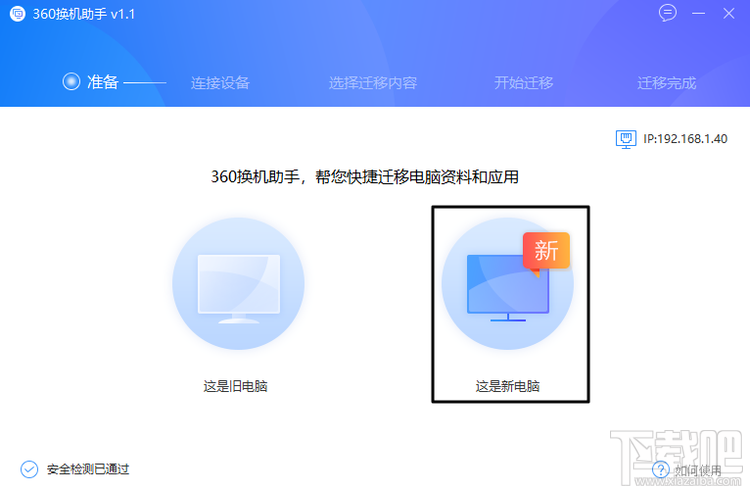
4.点击后进入这个界面。这里可以选择【转移过去的资料临时先放在哪里】以及【在新电脑上软件要安装到什么位置】。您可以根据自己的需要选择【存放位置】,或直接点击【下一步】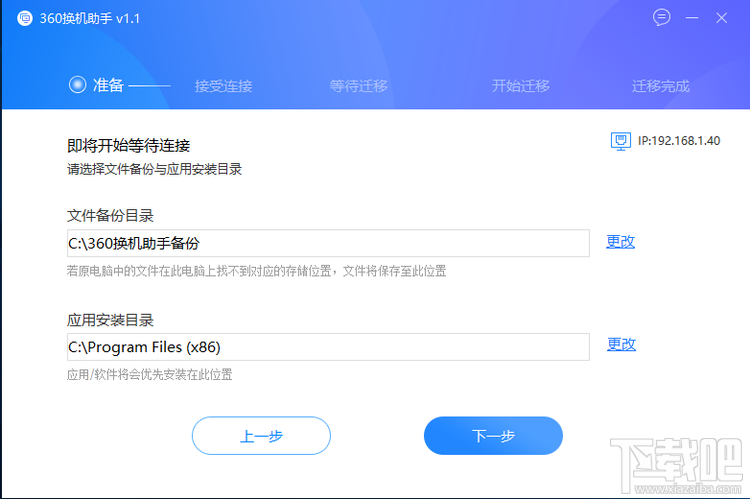
5. 到这里程序会给您一个连接【验证码】,4个数字。记住这个验证码,我们现在回到【旧电脑】上完成后面的操作
6. 在【旧电脑】上安装后运行,点击【这是旧电脑】这个图标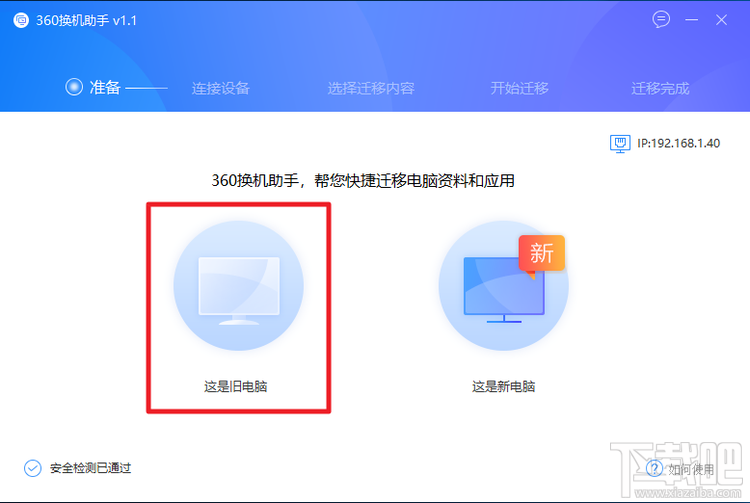
7. 点后进这个界面,稍等片刻即可识别出刚才设置好的【新电脑】 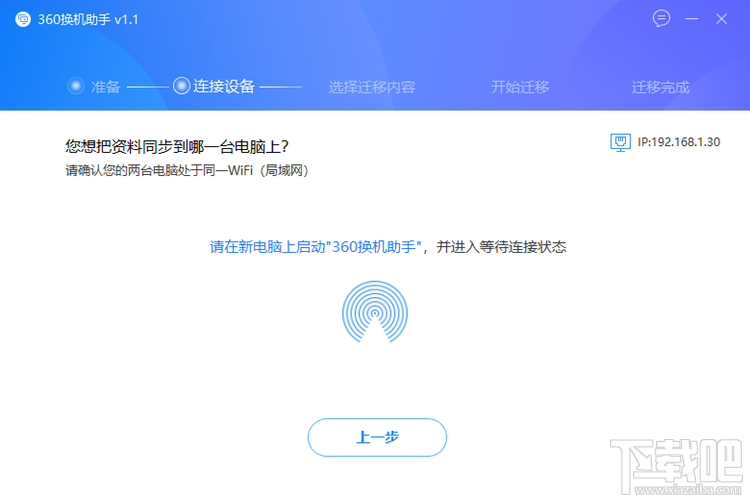
8.点击【连接此电脑】
10.到这里输入刚才的【验证码】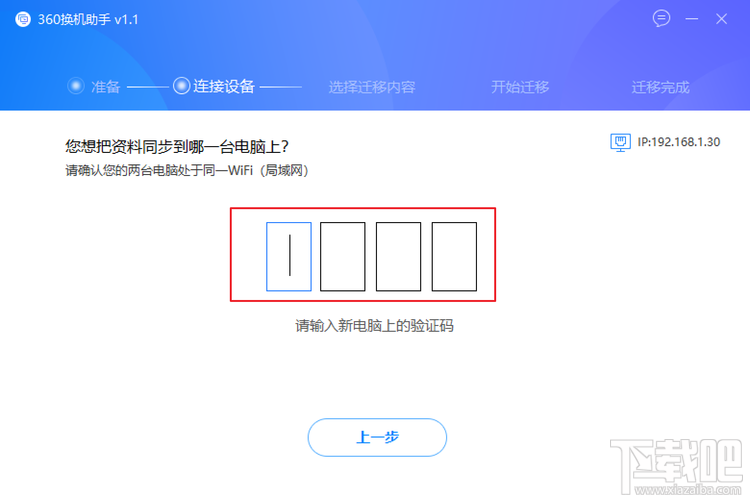
11. 输入完成会直接进入下个步骤。这里您可以根据自己的需要来选择【搬家的软件、复制的资料】等等内容软件可以根据您的需要同将【软件配置、用户资料】一起迁,例如旧电脑中软件的登陆账号信息,软件内的个人设置。减少迁移后新电脑上的重复操作保持新旧电脑间软件的同步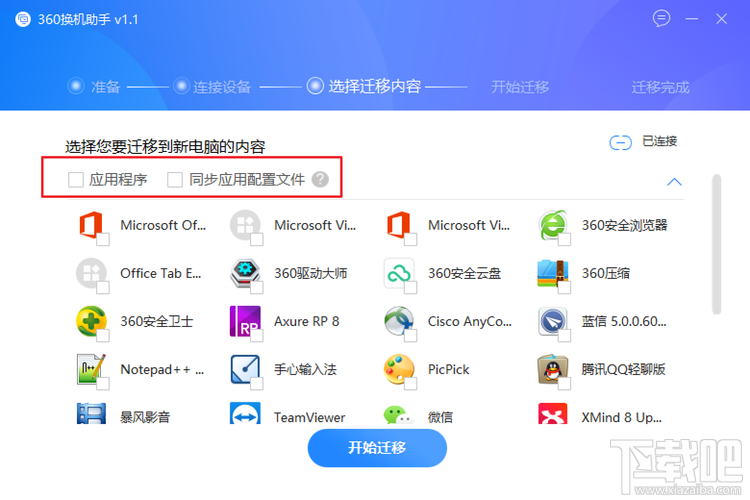
小提示:
滑动图右边的滚动条到下面,就能看到【转移文档资料】啦!里面可以选择如桌面文件,我的文档,视频等等,也支持“自己选择文件夹
大型文件的传输为了保证稳定性和完整性,如果条件允许建议插网线。速度会更快稳定性会越高
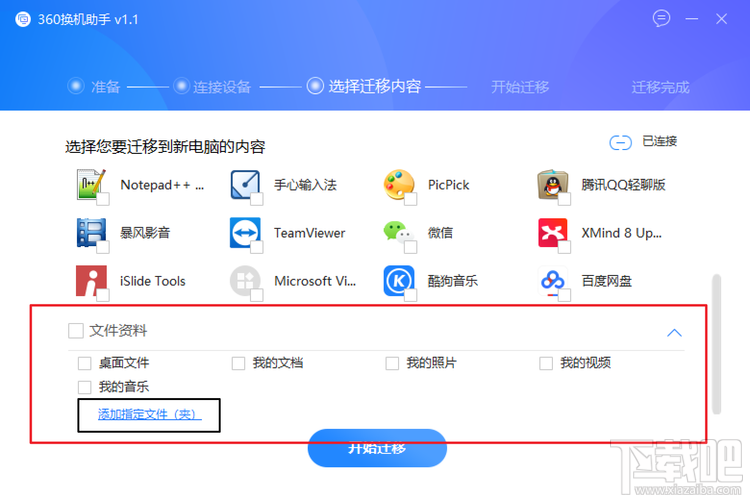
12. 选择完点击【开始迁移】就行了。传输期间请尽量不要操作电脑,建议您在不需要操作电脑的时间段进行迁移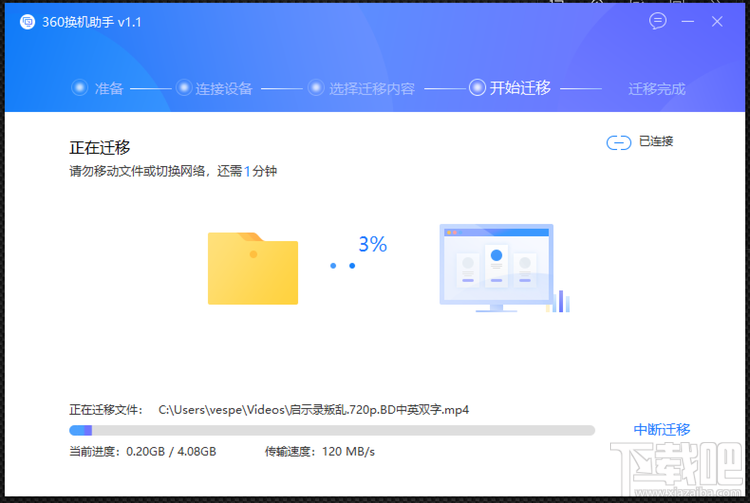
13.在【新电脑】上,有一些软件暂时没法做到【全自动安装】,因此目前还需要您来手动的【点击安装】。我们会后续进一步完善产品
14.最后资料转移完成界面这样,点击【退出】即可
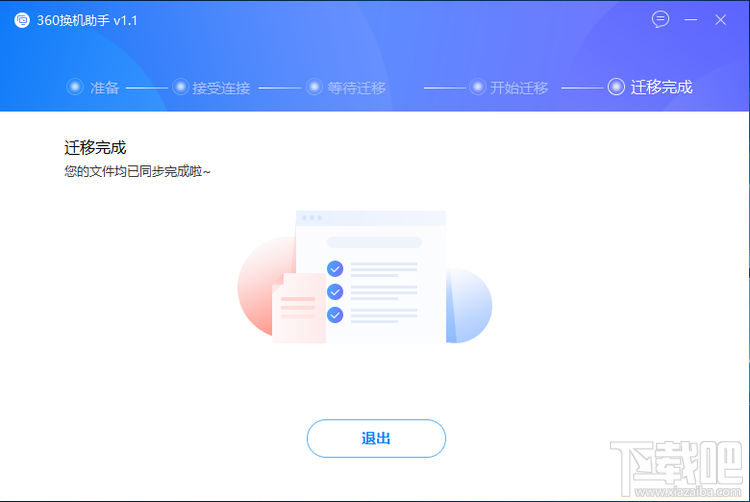
以上就是怎么利用360换机助手转移资料、软件、文件等数据,360换机助手使用教程,换电脑再也不怕资料丢失,重复的复制文件操作了。希望对大家有帮助,